Αν και ο Mac θεωρείται ένα από τα πιο ισχυρά μηχανήματα, γίνεται αργό και αργό με τον καιρό. Αν ανησυχείτε για την υποβάθμιση της απόδοσης της συσκευής σας, ακολουθούν μερικοί λόγοι και πιθανές διορθώσεις που μπορούν να σας βοηθήσουν να διατηρήσετε τη συνολική ταχύτητα και την υγεία της συσκευής σας.
Αν αναρωτιέστε "Πώς να επιταχύνω το Mac;". Ανατρέξτε στο σεμινάριο μας για να μάθετε μερικές χρήσιμες συμβουλές για να επιταχύνετε το Mac OS σας και να βελτιώσετε την απόδοσή του.
Γιατί το Mac σας λειτουργεί αργά | Λίγοι σημαντικοί λόγοι
- Ο χαμηλός χώρος στον σκληρό δίσκο μπορεί να είναι ένας από τους αναπόσπαστους παράγοντες για χαμηλή ταχύτητα και υποβαθμισμένη απόδοση του συστήματος.
- Μη ενημερωμένο λογισμικό.
- Υπερφορτωμένοι πόροι συστήματος.
- Φανταχτά γραφικά που στοχεύουν μόνο στην οπτική εμφάνιση.
Σημαντικές συμβουλές και μέθοδοι για να επιταχύνετε το Mac:
Σας ενοχλεί η αργή ταχύτητα λειτουργίας του mac σας; Θέλετε να το κάνετε να λειτουργεί σαν καινούργιο μηχάνημα; Οι απλές συμβουλές που συζητούνται εδώ θα σας βοηθήσουν να ανακτήσετε τη χαμένη του ταχύτητα και να ενισχύσετε την ταχύτητα και την αποτελεσματικότητά του σε χρόνο μηδέν.
- Απαλλαγείτε από μεγάλα αρχεία και σκουπίδια συστήματος
- Απαλλαγείτε από τις ανεπιθύμητες επεκτάσεις προγράμματος περιήγησης
- Παρακολουθήστε τα οπτικά εφέ
- Διαγράψτε τακτικά την προσωρινή μνήμη του συστήματος
- Διαχειριστείτε τα στοιχεία της επιφάνειας εργασίας σας
- Παρακολουθήστε τα στοιχεία εκκίνησης
- Προσέξτε για εφαρμογές που απαιτούν πόρους
- Απεγκαταστήστε ανεπιθύμητες και απαρχαιωμένες εφαρμογές
- Διαχειριστείτε τη συλλογή φωτογραφιών σας
- Αδειάστε το φάκελο λήψεων και τον κάδο απορριμμάτων
- Ενημερώνετε τακτικά τη συσκευή σας
Έτσι, τώρα που γνωρίζετε ορισμένες από τις προβληματικές περιοχές, ας τις συζητήσουμε εν συντομία ένα προς ένα.
1. Απαλλαγείτε από τις ανεπιθύμητες επεκτάσεις προγράμματος περιήγησης
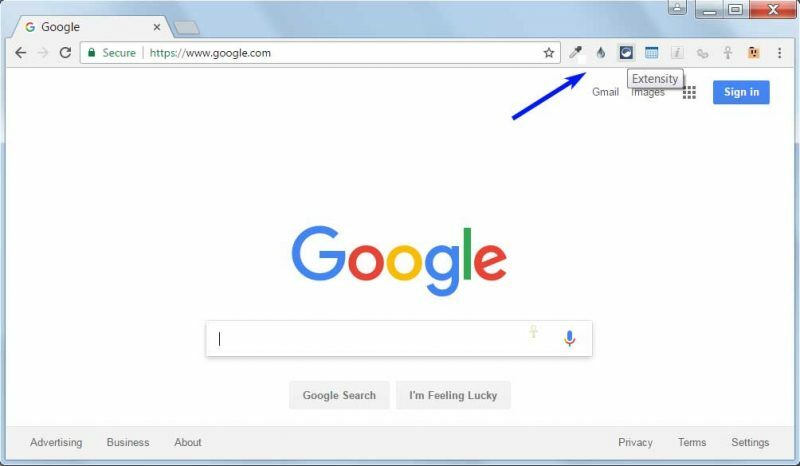
Σε μια προσπάθεια να απλοποιήσουμε το έργο μας, συχνά φορτώνουμε το δικό μας προγράμματα περιήγησης ιστού με πολλές επεκτάσεις και πρόσθετα. Περισσότερο από το να προσθέτει στην αποτελεσματικότητα του συστήματος, το κάνει υπερβολικά γεμάτο και υποβαθμίζει την ταχύτητα περιήγησης.
Η απαλλαγή από τις ανεπιθύμητες επεκτάσεις είναι πάντα μια καλή ιδέα για να κάνετε το Mac σας να λειτουργεί πιο γρήγορα.
2. Κρατήστε έναν έλεγχο για τα οπτικά εφέ
Πάρα πολλά οπτικά εφέ προσθέτουν στη συνολική εμφάνιση και την κάνουν να φαίνεται όμορφη, αλλά ασκούν περιττή πίεση στους πόρους του συστήματός σας. Εάν αναρωτιέστε πώς να επιταχύνετε τη συσκευή Mac σας, δοκιμάστε να μειώσετε τα οπτικά εφέ για να αποτρέψετε την επιβράδυνση. Δείτε πώς μπορείτε να το κάνετε:
- Για να ξεκινήσετε με Κάντε κλικ στην καρτέλα Προτίμηση συστήματος.
- Επιλέξτε Dock.
- Από τη λίστα των εμφανιζόμενων στοιχείων, καταργήστε την επιλογή Μεγέθυνση, Αυτόματη απόκρυψη και εμφάνιση βάσης σύνδεσης και Κινούμενη κίνηση ανοίγματος εφαρμογών.
- Στη συνέχεια κάντε κλικ στο "Ελαχιστοποίηση των παραθύρων χρησιμοποιώντας" και απενεργοποιήστε το Genie Effect και ορίστε το Scale Effect.
3. Διαγράψτε τακτικά την προσωρινή μνήμη συστήματος
Τα αρχεία προσωρινής μνήμης χρησιμοποιούνται για την επιτάχυνση ορισμένων διεργασιών της συσκευής σας, αλλά με τον καιρό γεμίζουν τον αποθηκευτικό σας χώρο και αντί να αυξάνει την ταχύτητα κάνει τη συσκευή σας αργή και αργή. Έτσι, ο καθαρισμός του συστήματος Cache είναι μια απαραίτητη δραστηριότητα εάν θέλετε να απολαύσετε αδιάκοπη εργασία και επιταχύνετε το Mac OS.
Διαβάστε περισσότερα: Πώς να εκκαθαρίσετε την προσωρινή μνήμη σε προγράμματα περιήγησης Chrome, Firefox, Safari και IE
4. Διαχειριστείτε τα στοιχεία της επιφάνειας εργασίας σας
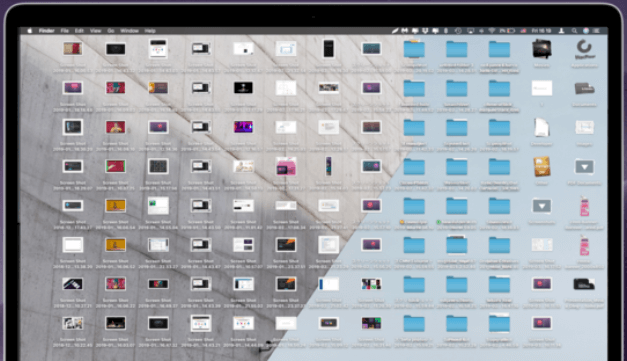
Η ακαταστασία στην επιφάνεια εργασίας μπορεί να είναι ένας άλλος λόγος για την αργή λειτουργία του Mac σας. Η αποθήκευση ενός τεράστιου αριθμού αντικειμένων στον χώρο της επιφάνειας εργασίας σας ασκεί ανεπιθύμητη πίεση στη μνήμη RAM και στον αποθηκευτικό χώρο σας. Οι ειδικοί το συνιστούν αν θέλετε επιταχύνετε και κάντε το Mac σας να τρέχει πιο γρήγορα Είναι σημαντικό να αποκαταστήσετε και να οργανώσετε σωστά την επιφάνεια εργασίας σας.
Χρησιμοποιήστε κατάλληλους φακέλους για να ταξινομήσετε και να τοποθετήσετε διάφορα έγγραφα, φωτογραφίες και αρχεία με οργανωμένο τρόπο. Εκτός από αυτό, μπορείτε επίσης να εξετάσετε το ενδεχόμενο διαγραφής ανεπιθύμητων και άχρηστων αρχείων για να βελτιώσετε τη συνολική ταχύτητα και αποτελεσματικότητα της συσκευής σας.
Διαβάστε περισσότερα: Το καλύτερο λογισμικό τεμαχισμού αρχείων για Mac
5. Απαλλαγείτε από μεγάλα αρχεία και ανεπιθύμητα αρχεία συστήματος
Εάν δυσκολεύεστε με την αργή απόδοση του υπολογιστή σας Mac, τότε μάλλον ήρθε η ώρα να εκτελέσετε μια εκκαθάριση συστήματος για να κάνετε το Mac σας να λειτουργεί πιο γρήγορα. Μπορείτε να επιλέξετε να το κάνετε χειροκίνητα, αλλά οι ειδικοί συνιστούν τη χρήση του το καλύτερο καθαριστικό για Mac λογισμικό για ακριβή και αποτελεσματικά αποτελέσματα.
Μεγάλα αρχεία, προσωρινή μνήμη συστήματος, κρυφά και απαρχαιωμένα αρχεία, αρχεία καταγραφής συστήματος και γραφικά στοιχεία είναι μερικά σημαντικά στοιχεία που πρέπει να αναζητήσετε κατά την εκκαθάριση του συστήματος.
Εάν θέλετε να διαγράψετε μεγάλα αρχεία και έγγραφα απλά ανοίξτε το Apple Menu> Σχετικά με αυτό το Mac> Storage> Manage> Documents. Εδώ θα δείτε αναλυτικές λίστες με όλα τα έγγραφα μαζί με τον χώρο που καταλαμβάνουν στη συσκευή σας. Ελέγξτε τα και απαλλαγείτε από τα ογκώδη αρχεία.
Μπορείτε επίσης να χρησιμοποιήσετε αποκλειστικό λογισμικό όπως το MacKeeper για να καθαρίσετε τον σκληρό σας δίσκο κάνοντας το Mac σας να λειτουργεί πιο γρήγορα.
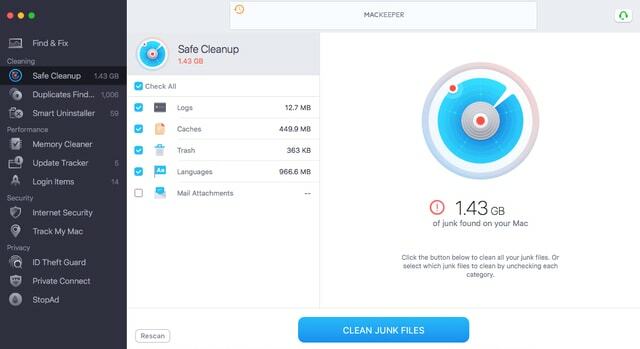
Γιατί να επιλέξετε το MacKeeper;
- Το MacKeeper είναι ένα εξαιρετικό εργαλείο που μπορεί να σας βοηθήσει να καθαρίσετε τον υπολογιστή σας μέσα σε λίγα δευτερόλεπτα.
- Θα βελτιώσει την απόδοση του συστήματός σας σε μεγάλο βαθμό.
- Για ασφάλεια, διαθέτει ενσωματωμένο antivirus που προστατεύει τα δεδομένα από απειλές και επιθέσεις phishing.
- Το λογισμικό προσφέρει μια αδιάκοπη εμπειρία χρήστη καθώς σταματά τις διαφημίσεις στο πρόγραμμα περιήγησής σας.
- Μπορείτε να απεγκαταστήσετε αχρησιμοποίητες εφαρμογές με ένα μόνο κλικ.
Διαβάστε περισσότερα: Οι καλύτερες συμβουλές για την επιτάχυνση του υπολογιστή με Windows 10
6. Παρακολουθήστε τα είδη εκκίνησης σας
Διαχειριστείτε τα στοιχεία εκκίνησης για να απολαύσετε γρήγορη απόκριση και χρόνο φόρτωσης. Ένας περιορισμένος αριθμός στοιχείων εκκίνησης βοηθούν στο να κάνετε το Mac σας πιο γρήγορο και διασφαλίζουν την ομαλή εκκίνηση της συσκευής. Για να ελέγξετε τα στοιχεία εκκίνησης, μπορείτε να ακολουθήσετε απλά βήματα:
- Για να ξεκινήσετε με ανοιχτό "Επιλογές συστήματος"και, στη συνέχεια, επιλέξτε Χρήστες και Ομάδες και, στη συνέχεια, επιλέξτε το όνομα χρήστη σας.
- Στο επόμενο βήμα κάντε κλικ στη λίστα των στοιχείων εκκίνησης και αφαιρέστε όλα τα περιττά στοιχεία από αυτήν.
- Για να αφαιρέσετε οποιοδήποτε ανεπιθύμητο πρόγραμμα, απλώς κάντε κλικ στο ”-” κουμπί.
7. Προσέξτε για εφαρμογές που απαιτούν πόρους
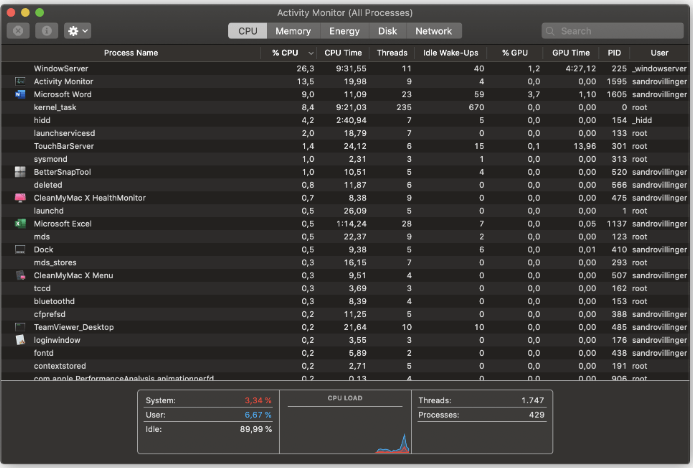
Από τον αριθμό "n" των εφαρμογών που είναι εγκατεστημένες στο Mac σας, υπάρχουν μερικές που καταναλώνουν και καταναλώνουν ένα τεράστιο κομμάτι των πόρων του συστήματός σας. Εάν θέλετε να κάνετε το Mac σας πιο γρήγορο και να απολαύσετε τη βέλτιστη ταχύτητα, τότε πρέπει να παρακολουθείτε τέτοιες εφαρμογές.
Το Activity Monitor είναι ένα τέτοιο εργαλείο που θα σας βοηθήσει στη διαχείριση των πόρων της συσκευής σας, όπως:
- Ενέργεια
- Χρήση του δίσκου.
- Μνήμη
- CPU και
- Χρήση Δικτύου.
Το Activity Monitor εμφανίζει μια λεπτομερή λίστα με όλες τις εφαρμογές του συστήματός σας μαζί με τους πόρους που καταναλώνουν. Μπορείτε να ανατρέξετε σε αυτό για να προσδιορίσετε όλες τις εφαρμογές που απαιτούν πόρους. Απλώς κάντε κλικ στην εφαρμογή και αφαιρέστε την κάνοντας κλικ στο κουμπί "X" που βρίσκεται δίπλα της.
8. Απεγκαταστήστε ανεπιθύμητες και απαρχαιωμένες εφαρμογές
Συχνά συμβαίνει το σύστημά μας να πλημμυρίζει από πολλές ανεπιθύμητες και απαρχαιωμένες εφαρμογές. Ένα σημαντικό σημείο που πρέπει να σημειώσετε εδώ είναι ότι η απλή μεταφορά της εφαρμογής στον κάδο απορριμμάτων δεν θα σας βοηθήσει, θα έπρεπε απεγκαταστήστε την ανεπιθύμητη εφαρμογή σωστά για να ελευθερώσετε χώρο αποθήκευσης στο δίσκο.
Εδώ θα πρέπει επίσης να λάβετε υπόψη όλους τους πράκτορες εκκίνησης και τους πράκτορες παρασκηνίου για να αποτρέψετε την επιβράδυνση και να βελτιώσετε τη συνολική του ταχύτητα.
9. Διαχειριστείτε τη συλλογή φωτογραφιών σας
Εάν εξακολουθείτε να αναρωτιέστε πώς να επιταχύνετε το Mac σας, τότε μάλλον ήρθε η ώρα να διαχειριστείτε τη συλλογή φωτογραφιών σας με οργανωμένο τρόπο. Παρόμοιες και διπλές φωτογραφίες και βίντεο κατατρώγουν πολύτιμα κομμάτια μνήμης RAM, καθιστώντας την αργή και υποτονική.
Συνιστάται πάντα να προσέχετε για διπλότυπες φωτογραφίες και να τις διαγράψετε για να βελτιώσετε τη συνολική ταχύτητα της συσκευής σας.
Μπορείτε είτε να αποφασίσετε να το κάνετε χειροκίνητα είτε να επιλέξετε ένα ειδικό εργαλείο όπως Γεμενί 2 για να ολοκληρώσετε την εργασία για εσάς.
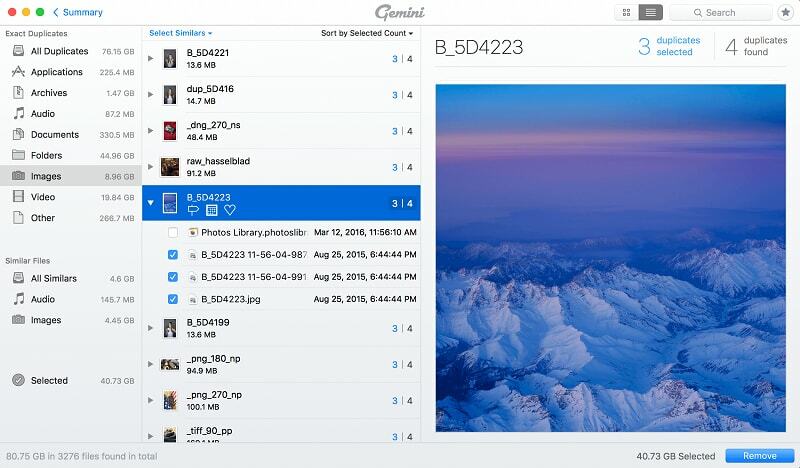
Το Gemeni 2 συνιστάται ιδιαίτερα από τους ειδικούς, καθώς προσφέρει έναν απλό αλλά αποτελεσματικό τρόπο για να διατηρείτε οργανωμένη τη συλλογή φωτογραφιών σας. Εκτός από αυτό, σας βοηθά επίσης να απελευθερώσετε χώρο αποθήκευσης εντοπίζοντας και αφαιρώντας διπλότυπες και παρόμοιες φωτογραφίες και βίντεο.
10. Αδειάστε το φάκελο "Λήψεις" και τον Κάδο απορριμμάτων
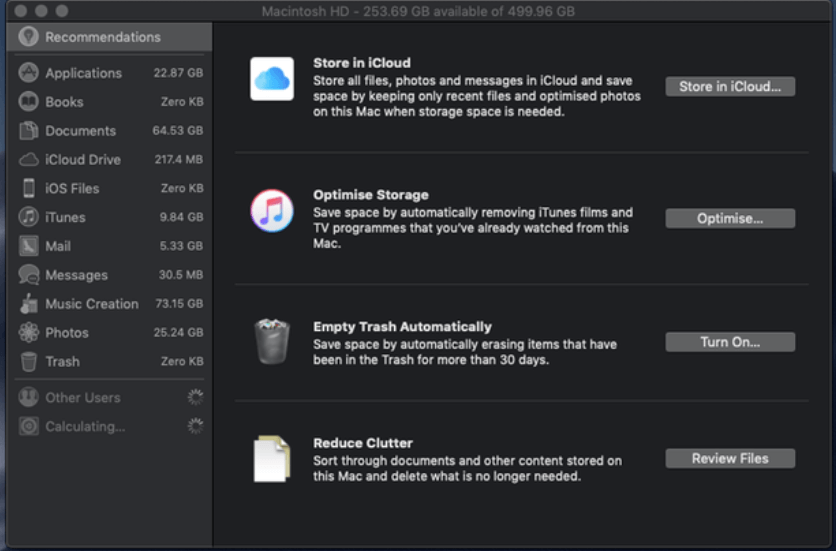
Ένας άλλος χρήσιμος τρόπος για να ενισχύστε την απόδοση της συσκευής σας είναι να αδειάζετε το φάκελο λήψης και τον κάδο απορριμμάτων από καιρό σε καιρό. Για να αδειάσετε τον κάδο απορριμμάτων, απλώς κάντε δεξί κλικ στο εικονίδιο του φακέλου και επιλέξτε την επιλογή Άδειασμα απορριμμάτων.
Εάν σκοπεύετε να διαχειριστείτε το φάκελο Λήψης, ακολουθήστε τα εξής βήματα:
- Ανοίξτε τον φάκελο Λήψης από το Dock.
- Στο επόμενο βήμα, κάντε κλικ στο βέλος που ονομάζεται “Άνοιγμα στο Finder” για να λάβετε μια λεπτομερή λίστα με όλα τα ληφθέντα αρχεία.
- Ταξινομήστε τη λίστα και διαγράψτε τα ανεπιθύμητα αρχεία. Βεβαιωθείτε ότι μόλις αδειάσετε τον κάδο απορριμμάτων αφού διαγράψετε τα απαιτούμενα αρχεία από το φάκελο λήψης.
11. Ενημερώστε τη συσκευή σας τακτικά
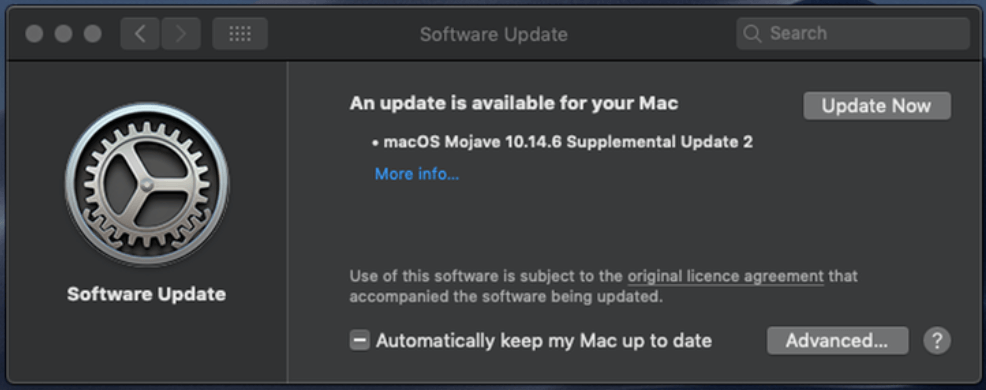
Ακόμα, αναρωτιέστε πώς να ενημερώσετε το mac σας; Μια τακτική ενημέρωση συστήματος είναι η απάντηση σε όλα τα ερωτήματά σας σχετικά με την απόδοση και προσφέρει τον ευκολότερο τρόπο για να επιταχύνετε τη συσκευή σας.
Εντοπίστε το εικονίδιο της Apple που βρίσκεται στην επάνω αριστερή γωνία της οθόνης σας και κάντε κλικ σε αυτό για να ελέγξετε την έκδοση λειτουργικού συστήματος της συσκευής σας. Εάν χρησιμοποιείτε μια παλαιότερη έκδοση, αναβαθμίστε για να αντιμετωπίσετε όλα τα ζητήματα που σχετίζονται με την ταχύτητα και την απόδοση.
Οι τακτικές ενημερώσεις συστήματος είναι αυτές που θα διατηρήσουν τη συσκευή σας να λειτουργεί ομαλά και αποτελεσματικά.
Λίγες πρόσθετες συμβουλές
Εκτός από τις προαναφερθείσες μεθόδους, υπάρχουν μερικές πρόσθετες συμβουλές που μπορούν να σας βοηθήσουν να βελτιστοποιήσετε την απόδοση της συσκευής Mac σας.
- Εξετάστε το ενδεχόμενο να αντικαταστήσετε τον σκληρό σας δίσκο με έναν SSD.
- Επαναφέρετε το PRAM και το SMC της συσκευής σας.
- Δημιουργήστε ένα νέο προφίλ χρήστη για να επιταχύνετε το mac σας.
- Reindex Spotlight.
Τυλίγοντας
Λοιπόν, αυτό είναι από την πλευρά μας. Ελπίζουμε ότι οι συμβουλές που αναφέρονται παραπάνω θα σας βοηθήσουν να εκτελέσετε μια ρύθμιση συστήματος για να ανακτήσετε τη χαμένη ταχύτητα και αποτελεσματικότητά του.
Ανατρέξτε στο ιστολόγιό μας για να εντοπίσετε τις προβληματικές περιοχές στο σύστημα Mac σας και να τις διορθώσετε σε χρόνο μηδέν.